如何识别我的英特尔® 处理器
可以通过不同的选项获取英特尔®处理器的名称和编号信息。
下面的方法适用于所有英特尔®处理器,如英特尔® 酷睿™、英特尔® 至强®、英特尔®奔腾®、英特尔®赛扬®和英特尔凌动®处理器。
选项 1:操作系统
窗户*
- 按下 键盘上的 Windows 键
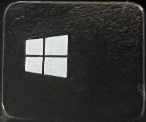 并开始键入 系统,选择 系统信息 ,这将显示 处理器 信息 ,包括 处理器 的名称、编号和速度。
并开始键入 系统,选择 系统信息 ,这将显示 处理器 信息 ,包括 处理器 的名称、编号和速度。 - 如果键盘上没有 Windows 键,请使用鼠标,转到屏幕左下角的 Windows 图标,右键单击,然后选择 系统。在 处理器 信息中 查找 处理器的名称和编号。
选择 系统信息时,请参阅下面列出的示例。
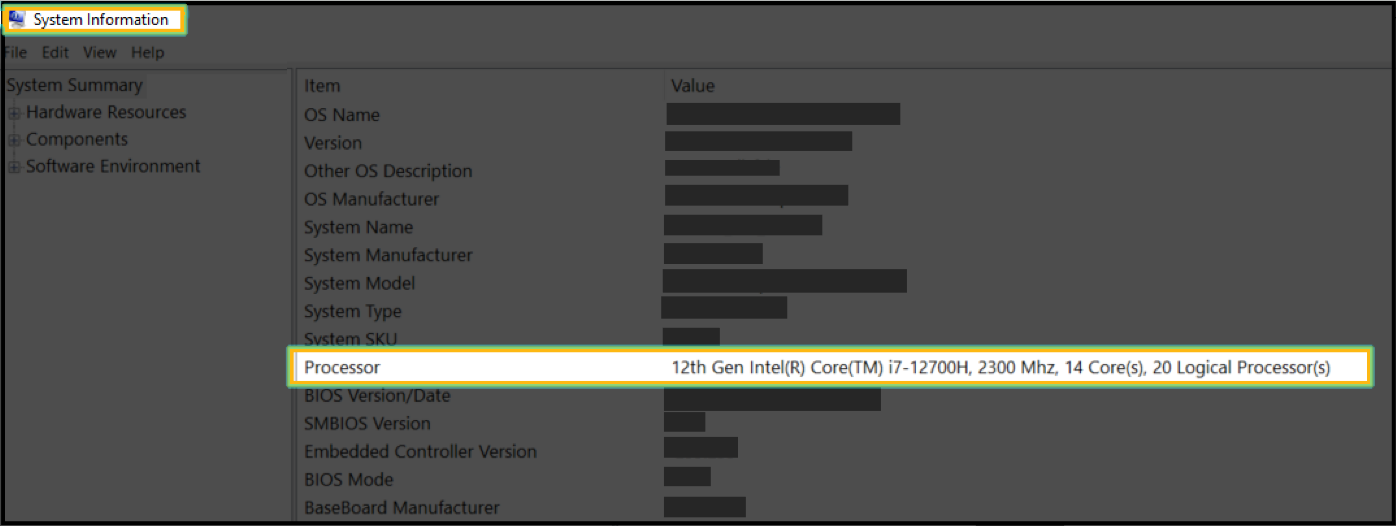
Linux*
键入 以下命令
lscpu | grep "Model name"
查看示例:


MAC 操作系统
在终端应用程序中 键入 以下命令
sysctl -a | grep machdep.cpu.brand_string
查看一个示例:

选项 2:包装盒
如果您购买了英特尔®盒装处理器,则有关处理器编号及批号 (FPO) 和序列号 (ATPO) 等其他信息均列在包装盒上。
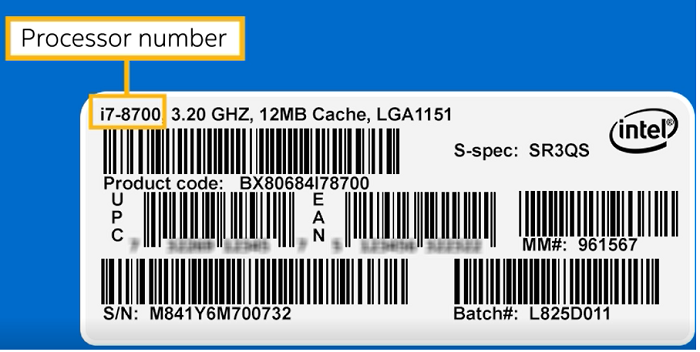
选项 3:处理器上的标记
英特尔® 处理器的名称和编号列在处理器的顶部。参见下面的示例。
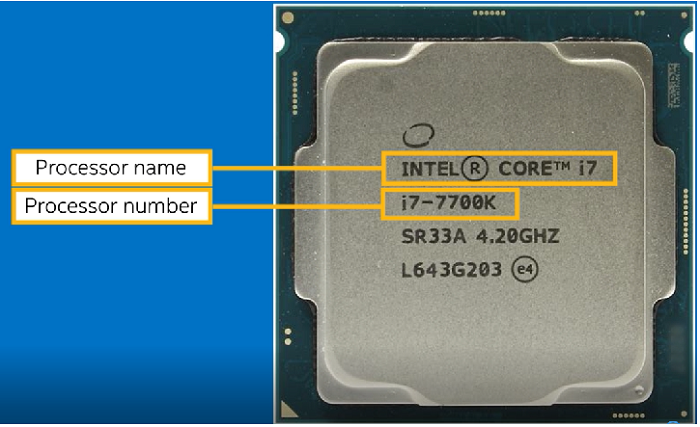
要使用处理器上的标记识别您的英特尔® 至强®,请参阅 如何识别我的 英特尔® 至强® 处理器标记以申请保修。
观看 此视频,了解如何识别英特尔® 处理器姓名和号码。
确定您的英特尔® 酷睿™处理器是第几代
如果您的处理器英特尔® 酷睿™,您还可以 确定 处理器是第几代 。处理器的代次是列在 i9、i7、i5 或 i3 后面的第一个数字。
以下是一些例子:
- 英特尔® 酷睿™处理器 i9-14900HX 处理器是第 14 代,因为在 i9 后面列出的数字是 14 。
- 英特尔® 酷睿™ 处理器 i7-13700K 处理器是第 13 代,因为在 i7 后面列出的数字是 13 。
- 英特尔® 酷睿™处理器 i9-12900HX 处理器是第 12 代,因为在 i9 后面列出的数字是 12 。
- 英特尔® 酷睿™ 处理器 i7-10710U 处理器是 第 10 代 ,因为在 i7 后面列出的数字是 10 。
- 英特尔® 酷睿™处理器 i5-11600KF 处理器是第 11 代,因为在 i5 后面列出的数字是 11 。
- 英特尔® 酷睿™ 处理器 i7-9850H 处理器是第 9 代,因为在 i7 后面列出的数字是 9 。
| 注意 | 如果您需要有关任何英特尔®处理器的详细信息, 请 使用 产品规格页 (ARK) ,并在搜索框中 输入 处理器编号。 |
| 相关主题 |
| 需要更多关于识别的信息?安装 英特尔 处理器标识实用程序 |
| 如何查找和比较处理器的技术信息 |
| 如何识别英特尔® 处理器代 |
| 如何识别英特尔® 处理器的代号 |
| 查找与您的处理器兼容的主板 |